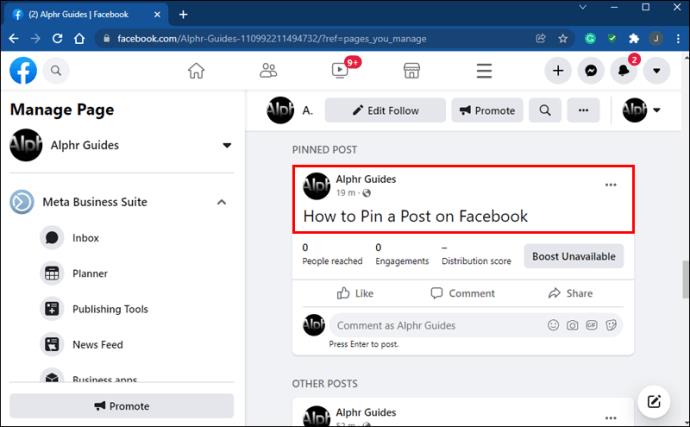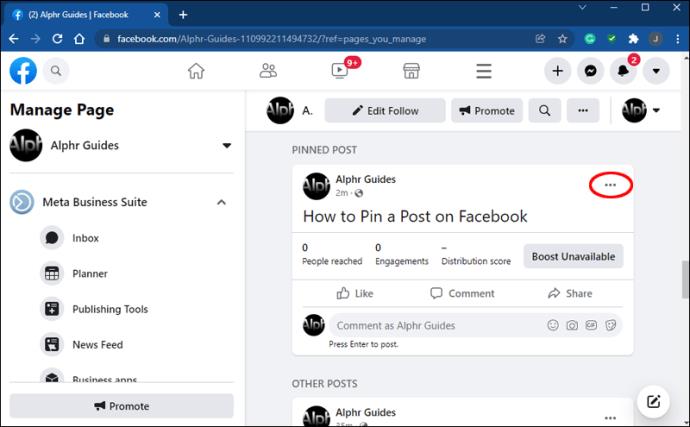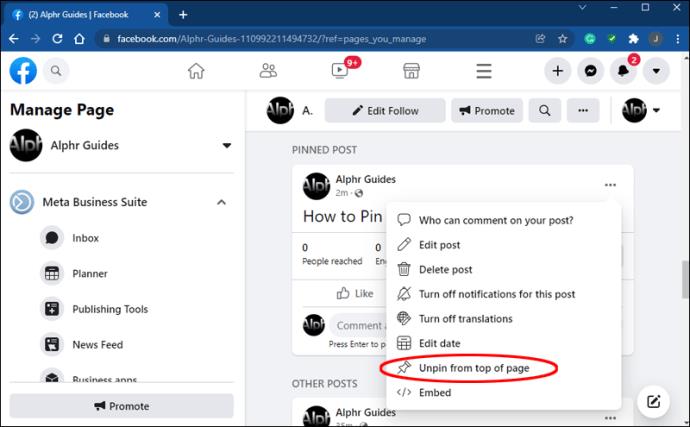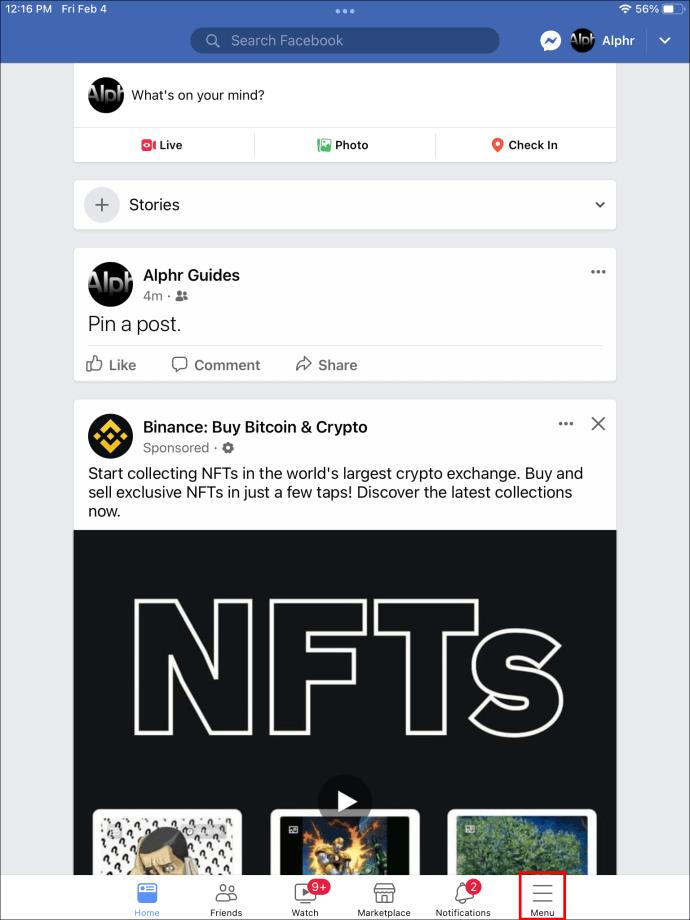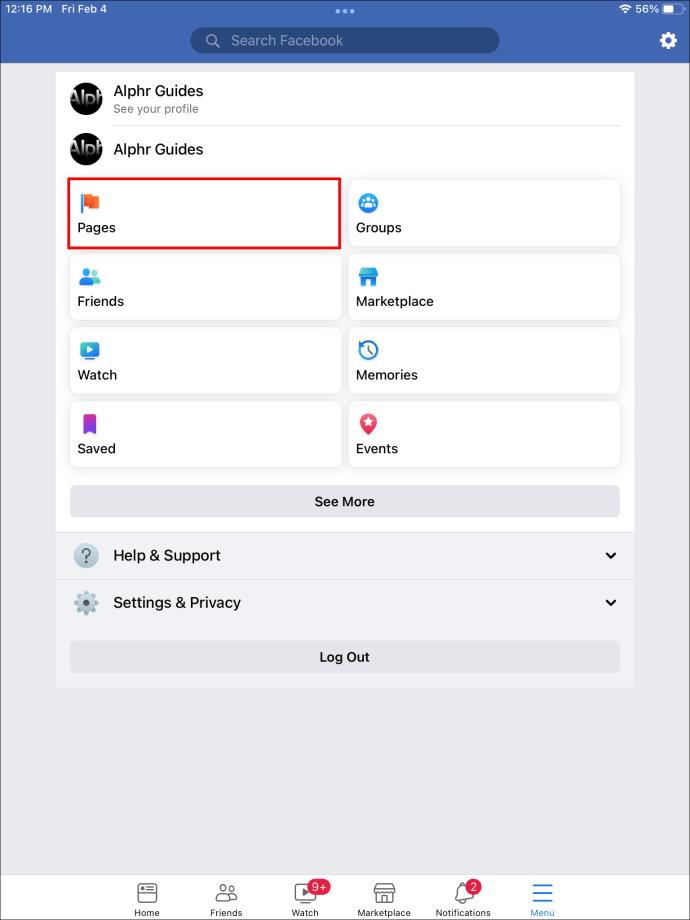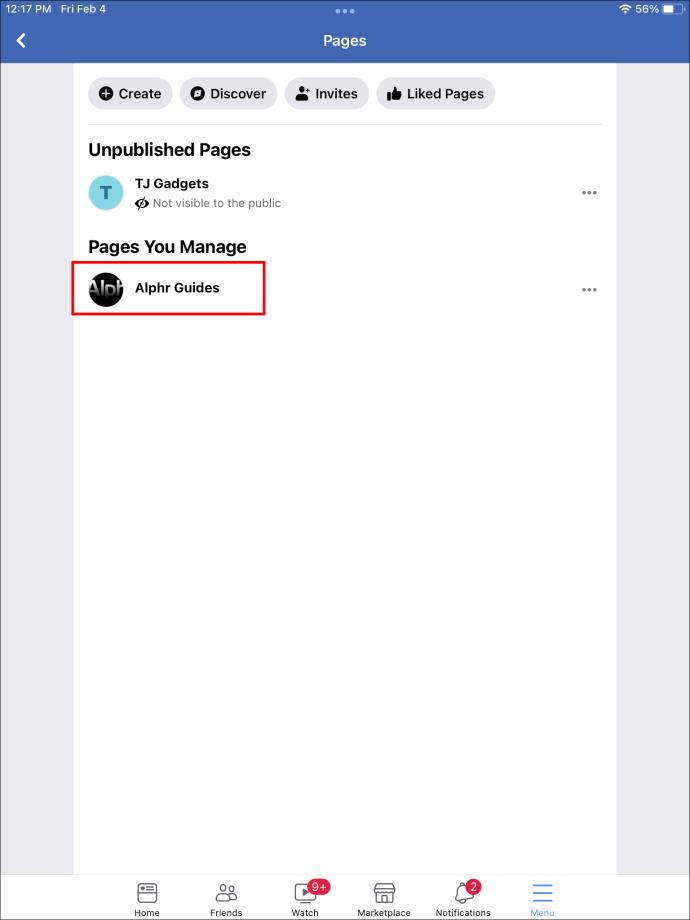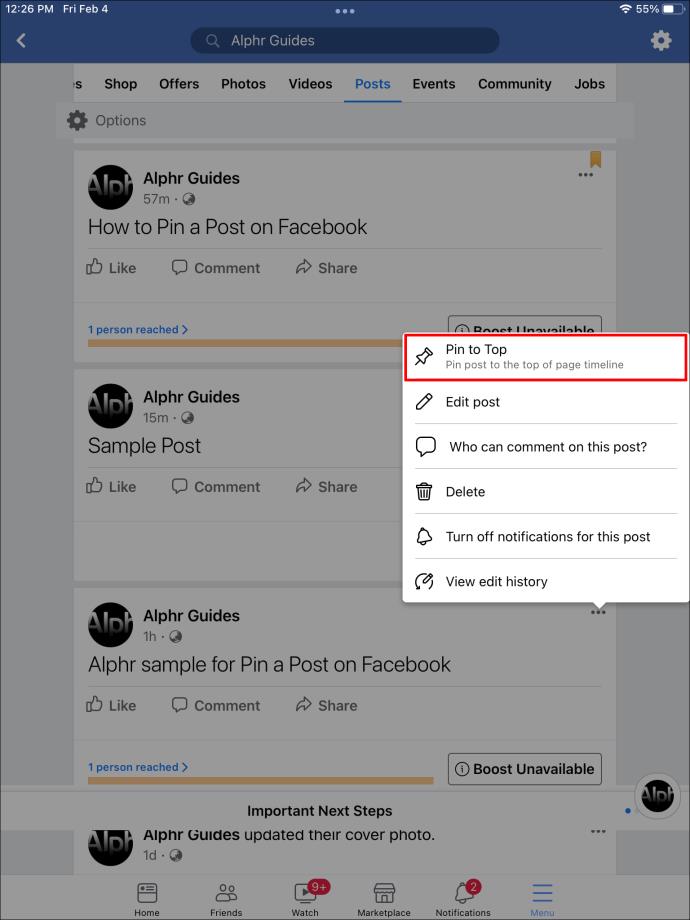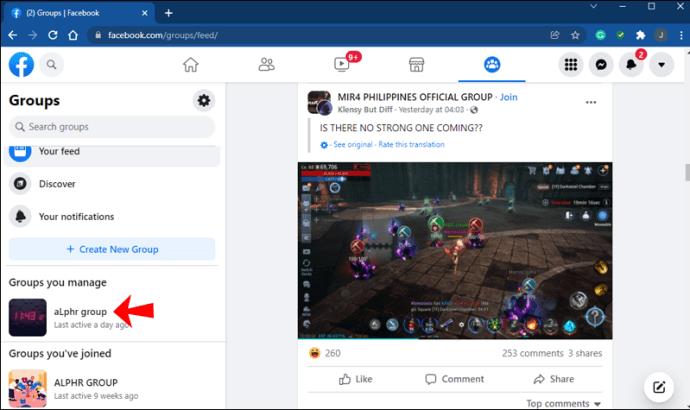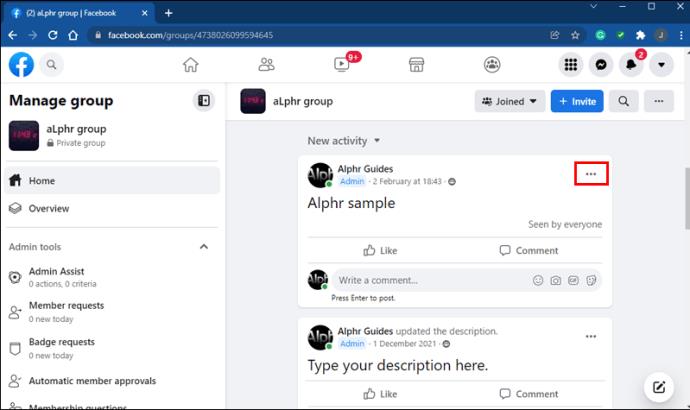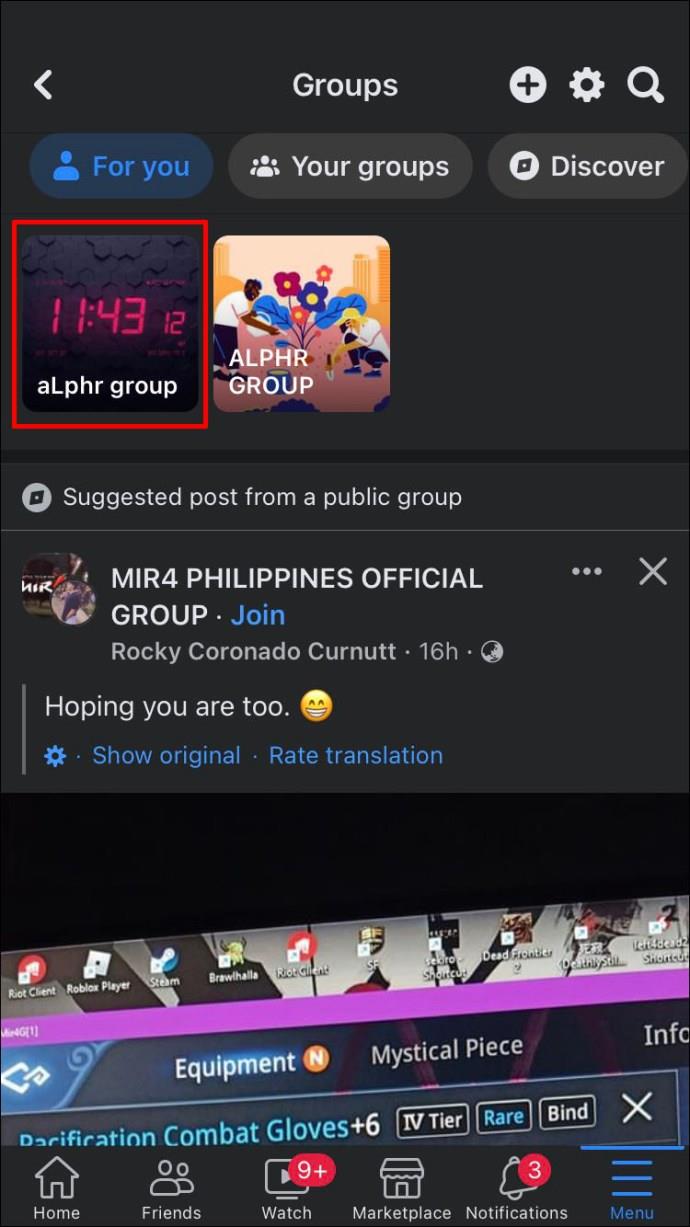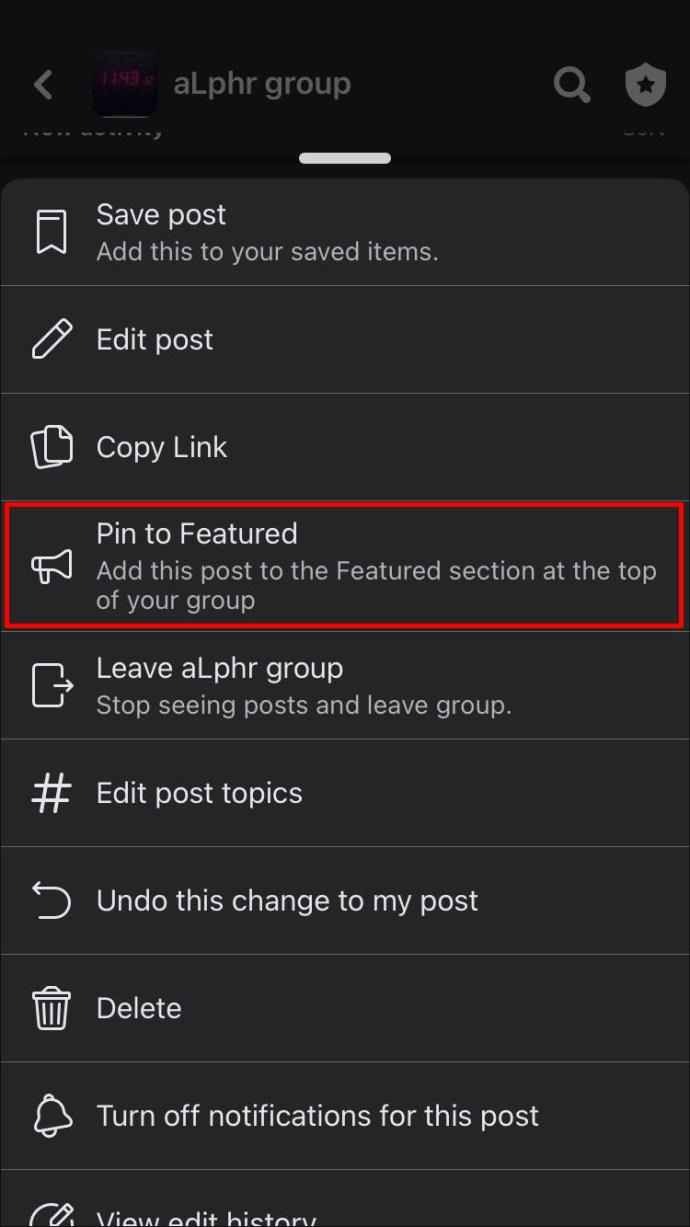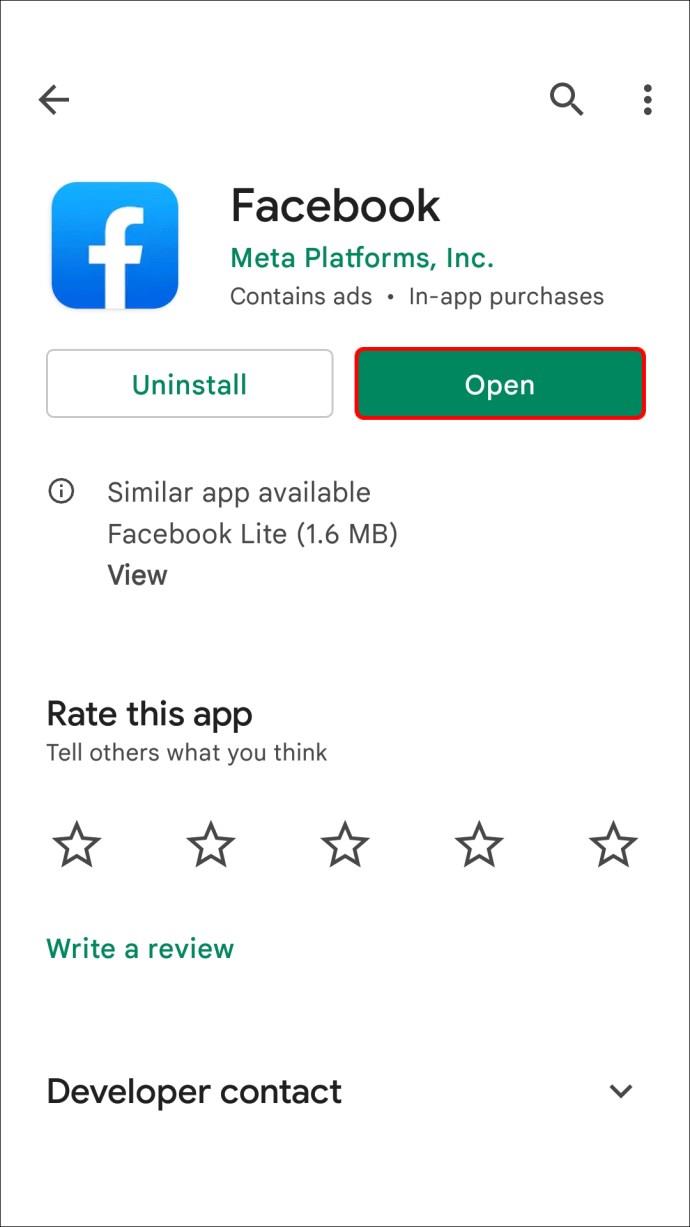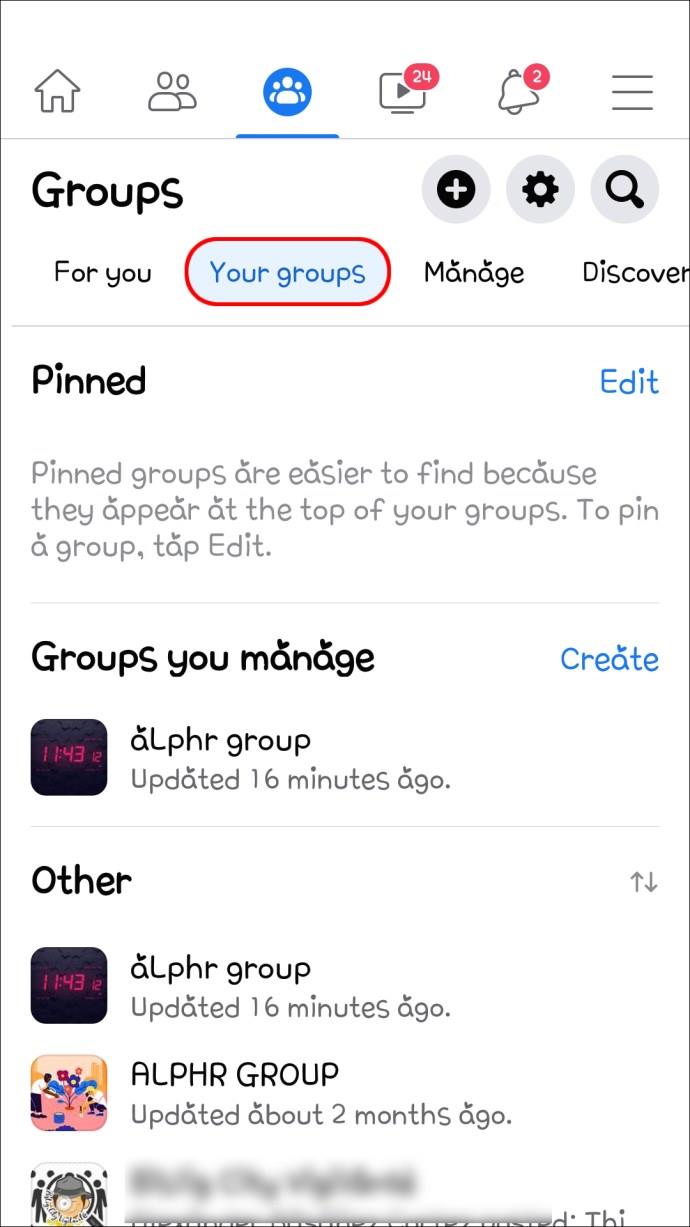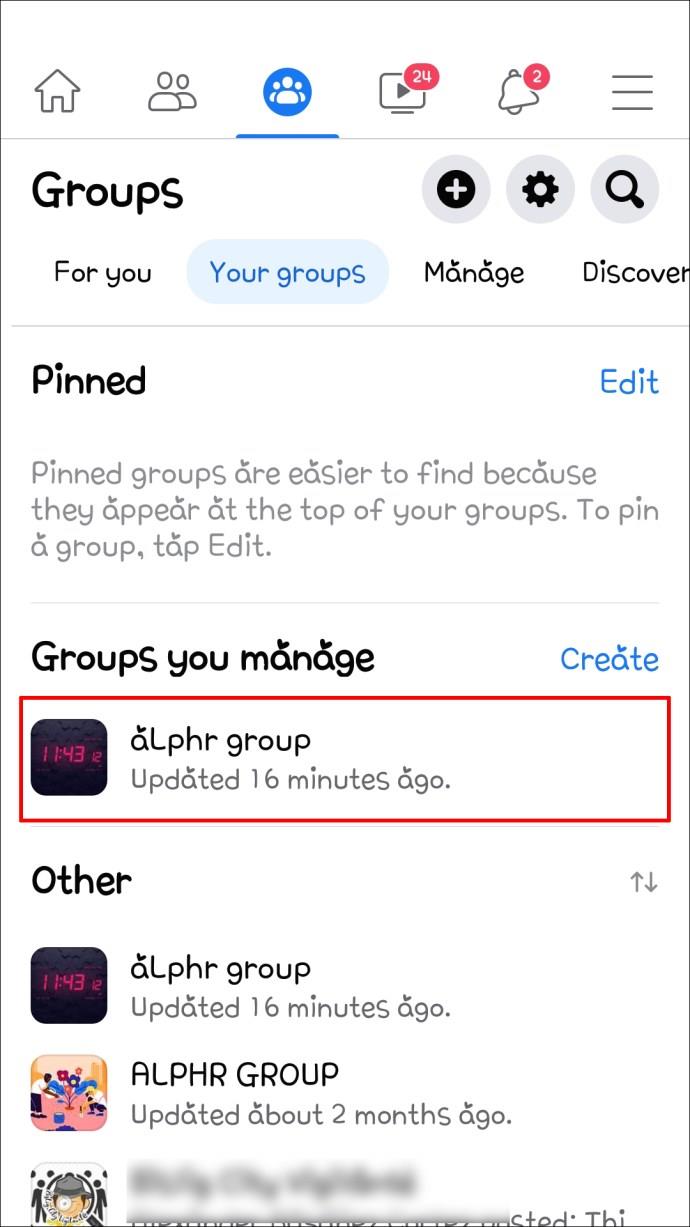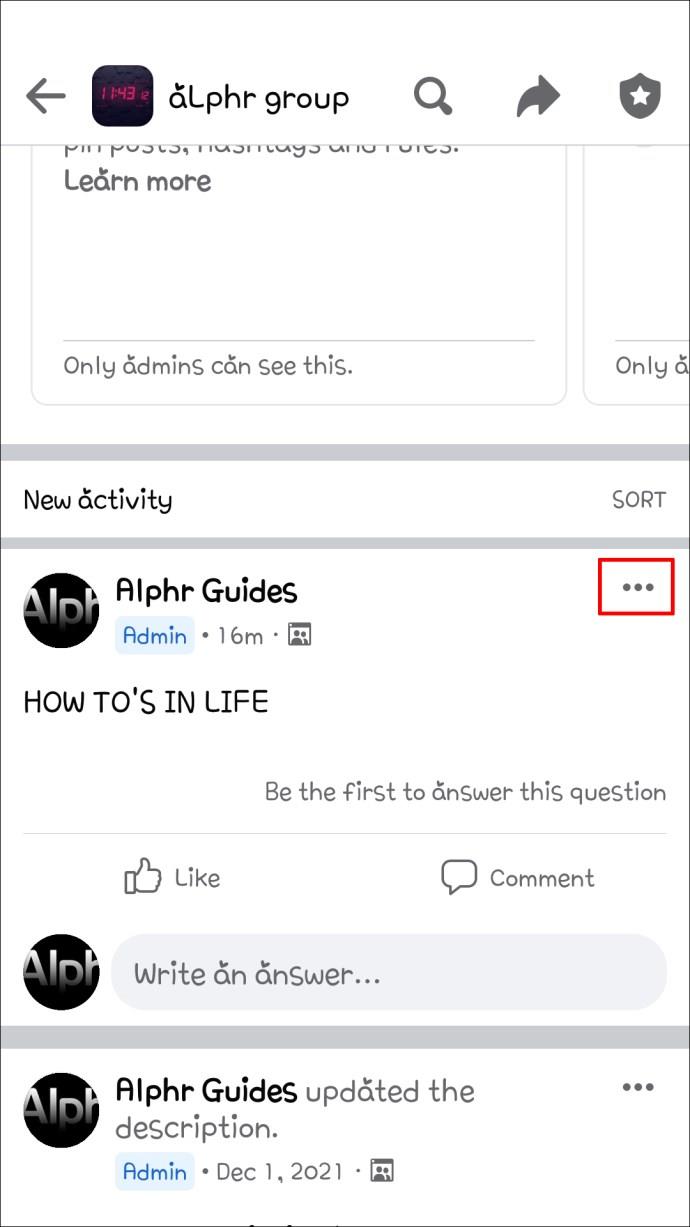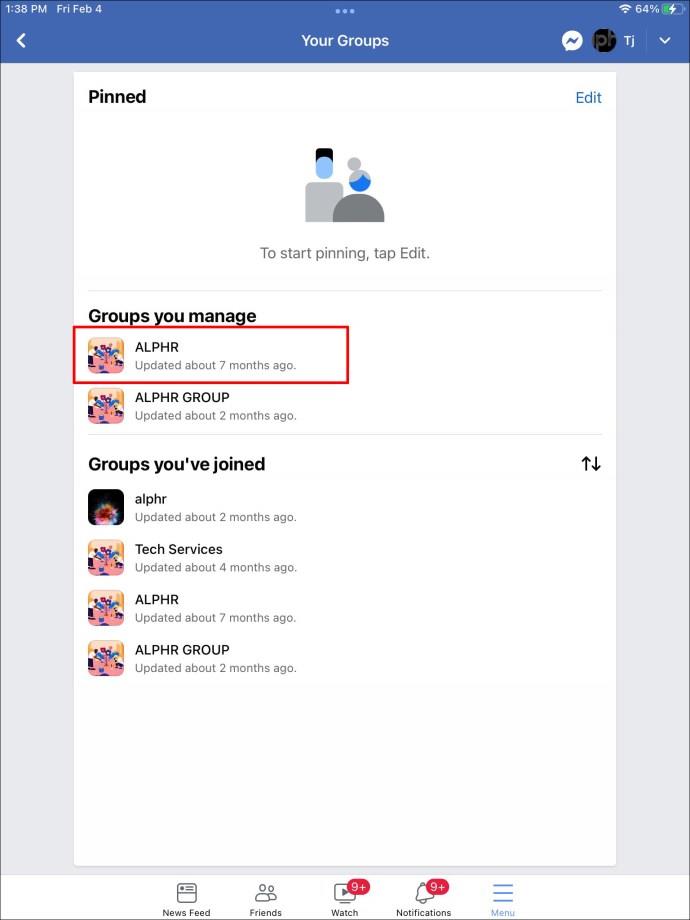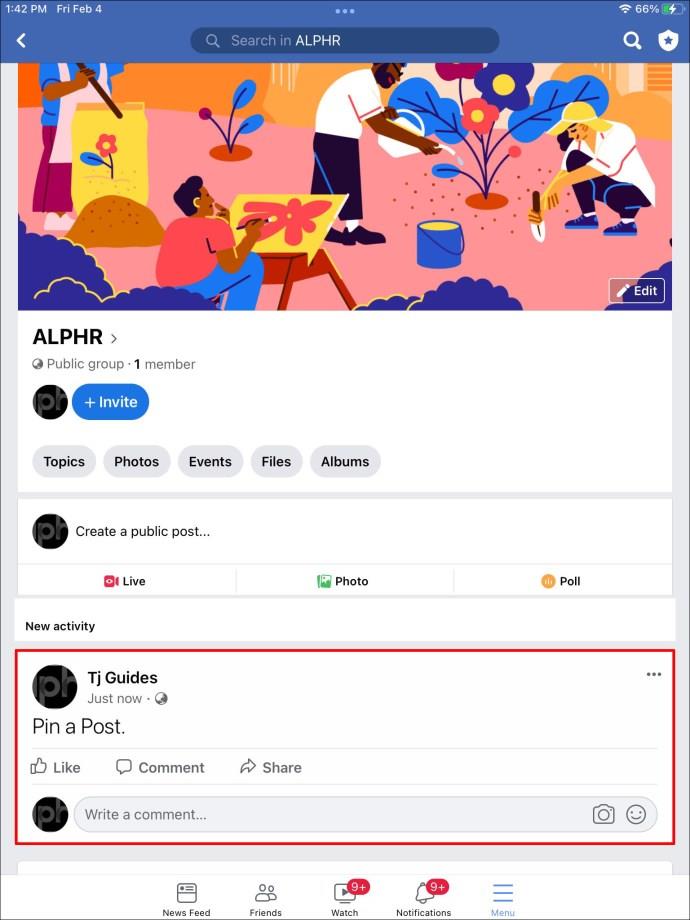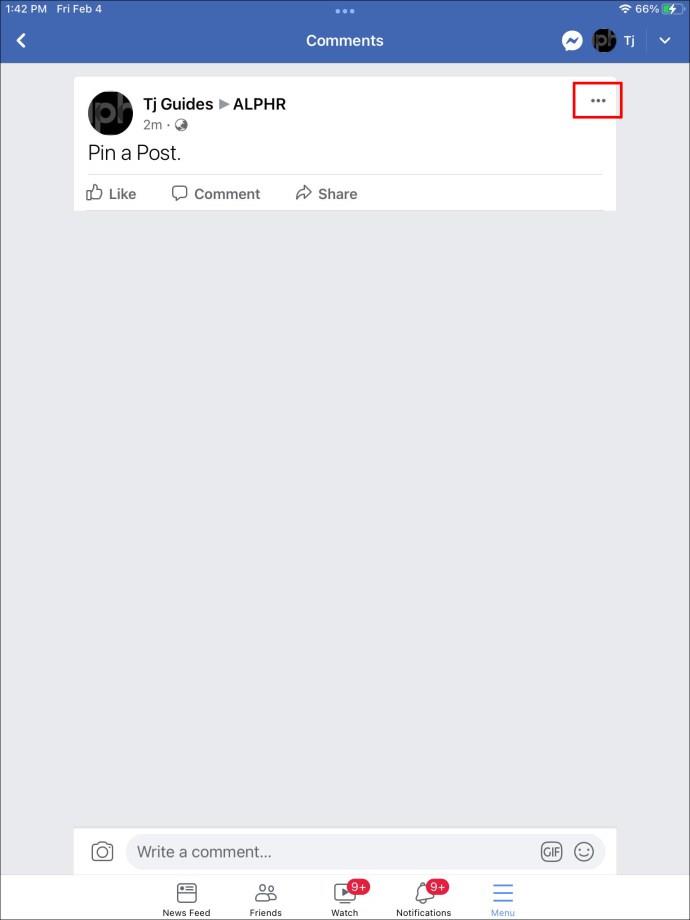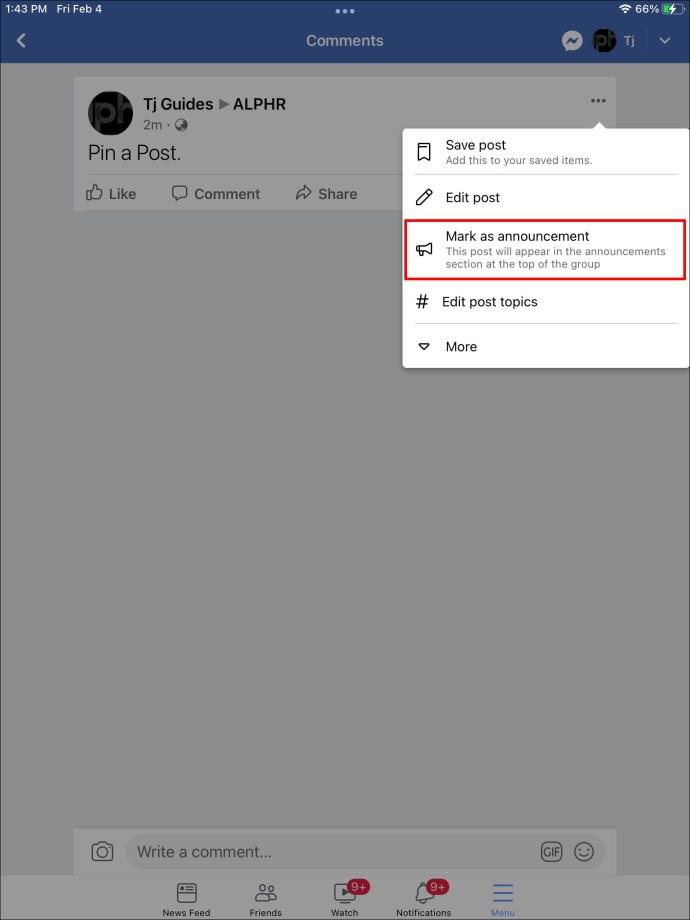Cihaz Bağlantıları
Etkileyici bir Facebook gönderisi, en iyi sosyal medya içeriğinizin fark edilmesini sağlar. Ancak, Facebook hızlı tempolu bir sosyal medya platformudur. En dikkat çekici gönderiler, zaman çizelgesinde hiçbir zaman ilerlemez. Takipçileriniz, sayfayı aşağı kaydırmadıkları sürece içeriği birkaç saat sonra görmezler.

Gönderinizi sayfanızdaki ilk noktaya sabitleyerek dikkat çektiğinden emin olun. Facebook'ta bir gönderiyi nasıl sabitleyeceğinizi ve bunu yapmak için hangi cihazları kullanabileceğinizi öğrenmek için okumaya devam edin.
PC'deki bir Facebook Sayfasına Gönderi Nasıl Sabitlenir?
Bir gönderiyi sabitleme adımları basittir. İçeriği sabitlemek için Facebook politikalarını biliyorsanız, bu daha da kolay. Yalnızca editörler ve yöneticiler, Facebook sayfası gönderilerini en iyi işletme, Grup ve organizasyon sayfalarına sabitleyebilir. Tanınmış kişiler ayrıca Facebook sayfalarında gönderileri sabitleyebilir.
Bir gönderiyi sabitlemek için bilgisayar kullanmak karmaşık bir işlem değildir. Aşağıdaki adımlar, bir gönderiyi bilgisayara hızla sabitlemenize yardımcı olur:
- Web tarayıcınızdan Facebook hesabınıza giriş yapın.

- Soldaki menüden “Sayfalar”a (bayrak simgesi) tıklayın.

- Sabitlenmiş gönderiyi içeren sayfayı açın.

- Sabitlemek veya yeni bir tane oluşturmak için Facebook gönderisini bulun.

- "Diğer" menüsünü tıklayın (sağ üst köşede 3 nokta).

- "Sayfanın Başına Sabitle"yi seçin.

İçerik, zaman çizelgesindeki son gönderinin üzerine taşınır. Sabitlenen gönderinin yanında bir çubuk raptiye simgesi görünür. Sayfanızda tek seferde bir sabitlenmiş gönderiye izin verilir. Yeni bir tane oluşturmak, önceki sabitlenmiş gönderinin sabitlemesini kaldırır.
Artık ihtiyaç kalmadığında bir gönderiyi zaman tünelinin en üstünden kaldırabilirsiniz. Bilgisayar kullanarak bir Facebook gönderisinin sabitlemesini kaldırmak için:
- Facebook hesabına giriş yapın.

- Sayfayı açmak için “Sayfalar” bayrağına dokunun.

- Sabitlemek istediğiniz gönderiyi seçin.
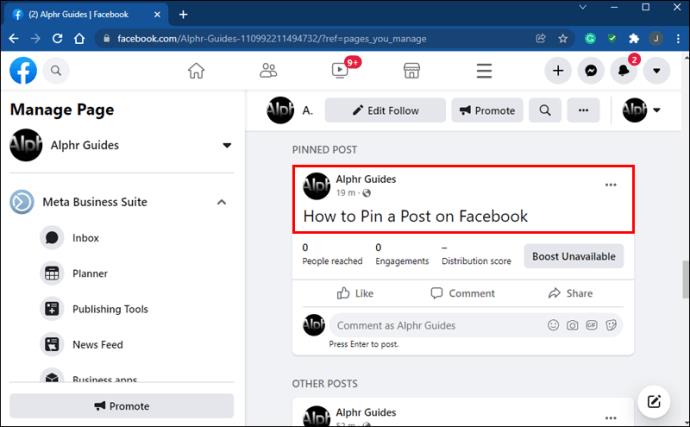
- Sağ üst taraftaki "Diğer"e (3 nokta) dokunun.
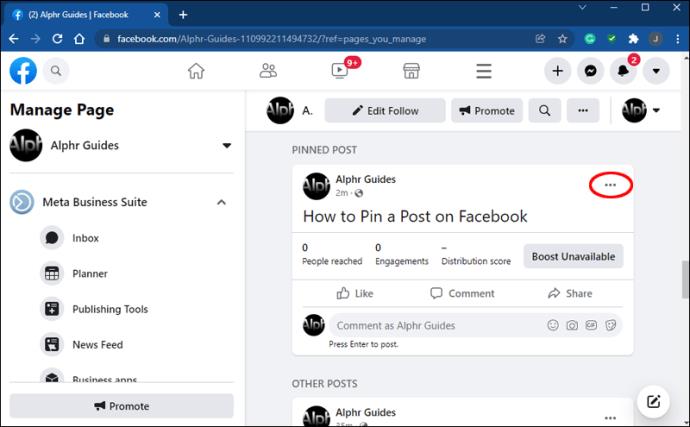
- "Sayfa Başından Sabitlemeyi Kaldır"ı seçin.
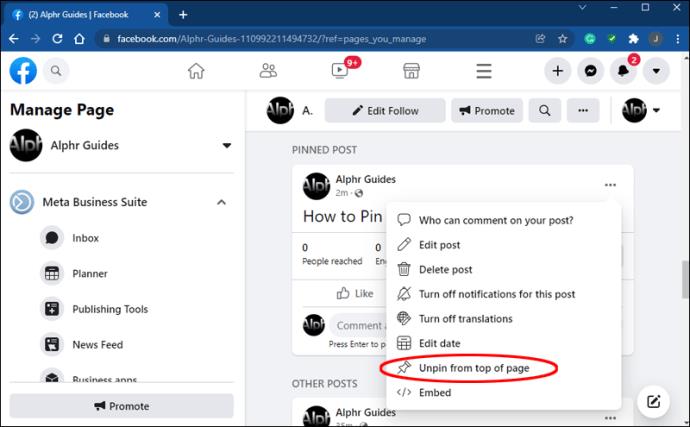
Facebook'ta Bir Gönderiyi iPhone'da Bir Sayfaya Nasıl Sabitlersiniz?
Facebook, hesapları mobil cihazlardan yönetmeyi kolaylaştırır. Sayfa editörleri ve yöneticiler bir iPhone cihazını kullanarak bir gönderiyi sabitleyebilir.
Adımlar aşağıdaki gibidir:
- iPhone'lar için Facebook mobil uygulamasını indirin ve açın .

- Facebook uygulamasını başlatın.

- “Menü”ye dokunun (ekranın sağ alt kısmındaki 3 çizgi).

- "Sayfalar"ı seçin.

- Sabitlenmiş gönderiyi gösterecek sayfaya tıklayın.

- Sabitlenecek gönderiyi seçin.

- "Diğer" menüsüne (sağ üst) dokunun.

- "Üste Sabitle"yi seçin.

Gönderi, siz sabitlemesini kaldırana kadar zaman çizelgesinde ilk sırada kalır. "Diğer" ve "Gönderinin Sabitlemesini Kaldır"a dokunun.
Android'de Facebook Sayfasına Gönderi Nasıl Sabitlenir?
Hareket halindeyken Facebook gönderilerini sabitlemek için bir Android mobil cihaz da kullanabilirsiniz. İşte nasıl:
- Cihazınızdaki Google Play Store'da Facebook uygulamasını bulun .

- Uygulamanın en son sürümünü indirin ve açın.

- Ekranın sol üst köşesindeki “Menü”yü (3 yatay çizgi) açın.

- "Sayfalar"a dokunun.

- Gönderinizi sabitlemek için sayfayı seçin.

- Gönderiyi seçin.
- Sağ üst menüde "Diğer"e dokunun.

- "Gönderiyi Sabitle"yi tıklayın.

Gönderiniz zaman çizelgesinin ilk konumuna taşınacak. Gönderinin yanındaki raptiye simgesi, takipçilerinizin bunun sabitlenmiş bir gönderi olduğunu anlamasını sağlar. Gönderiyi orijinal konumuna şu şekilde taşıyabilirsiniz:
- "Diğer"e dokunun (gönderinin yanında 3 çizgi).
- "Gönderinin sabitlemesini kaldır"ı seçin.
Bir iPad'de Facebook Sayfasında Bir Gönderi Nasıl Sabitlenir
Kullanım, zaman çizelgenize bir gönderiyi sabitlemek için bir iPad de kullanabilir. Bir işletme, kuruluş veya herkese açık Facebook sayfasındaki bir gönderiyi sabitlemek için bu adımları izleyin.
Bir iPad kullanarak bir Facebook gönderisini sabitleme:
- iOS için Facebook mobil uygulamasını indirin .
- Uygulamayı başlatın.

- Ekranınızın sağ alt kısmındaki “Menü”ye (3 satır) dokunun.
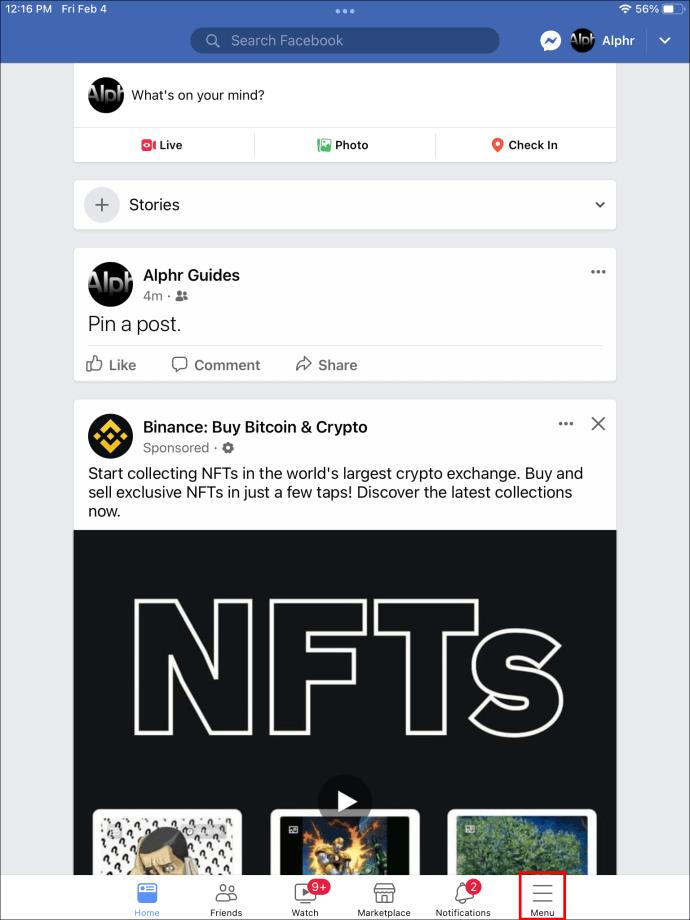
- "Sayfalar"ı seçin.
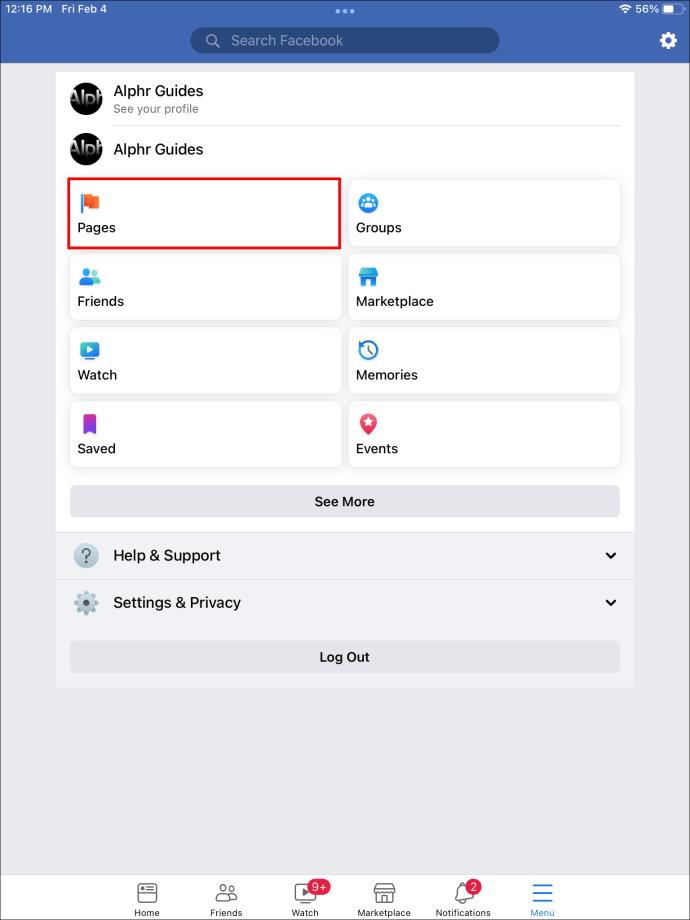
- Pinin gönderileceği sayfayı seçin.
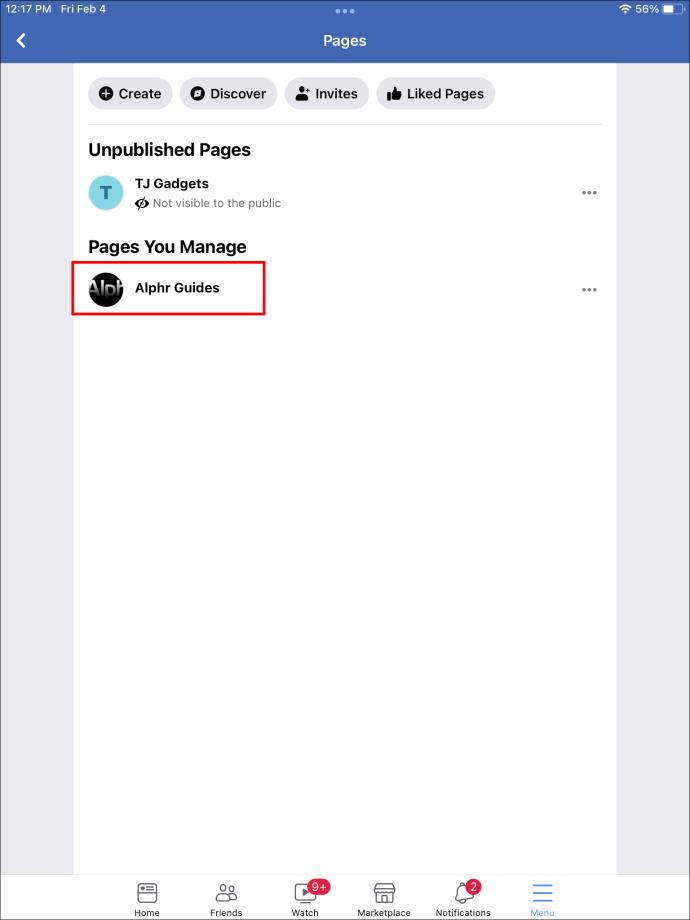
- Gönderiye tıklayın.
- Gönderinin sağ tarafındaki menüden "Üste Sabitle"yi seçin (3 nokta).
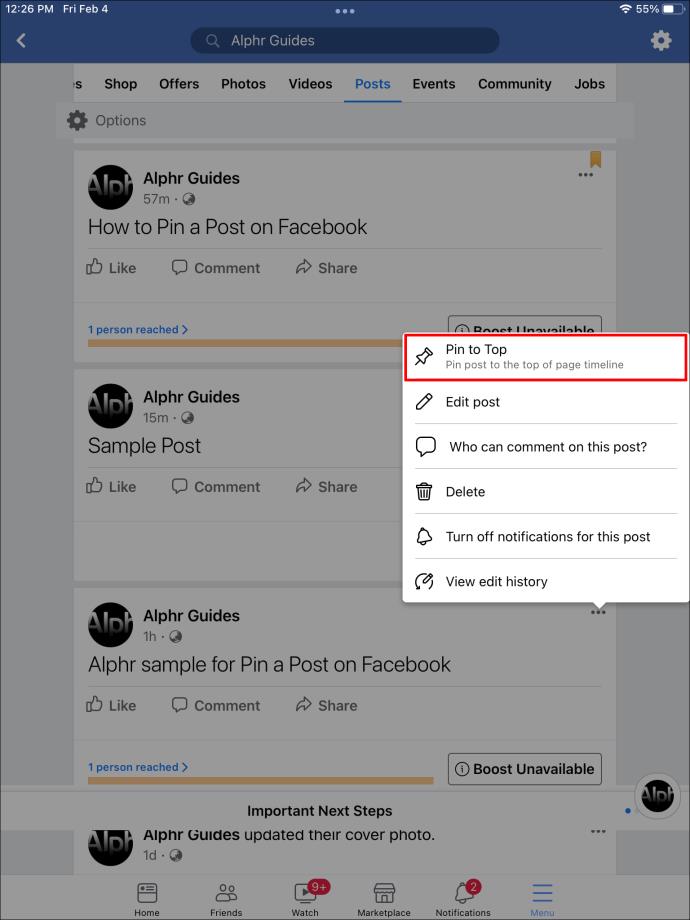
Gönderinin sabitlemesini istediğiniz zaman kaldırabilirsiniz. "Diğer" ve "Gönderinin sabitlemesini kaldır"a dokunun. Zaman çizelgenizdeki orijinal konumuna geri dönecektir.
Bir Facebook Grup Sayfasına Gönderi Nasıl Sabitlenir?
Bazen grup üyeleri veya liderler, yaklaşan etkinlikler veya toplantılar hakkında mesajlar gönderir. Grup sayfası yöneticileri, gönderileri bir hatırlatıcı olarak zaman çizelgesinde ilk sıraya sabitleyebilir. Not: Facebook gruplarında sabitlenen gönderilere “Duyurular” adı verilir.
Facebook Grubu liderleri, gönderileri bir PC, tablet veya mobil cihaza sabitleyebilir. Gönderileri yönettiğiniz Facebook gruplarına sabitlemek için aşağıdaki adımları izleyin.
Bir Facebook Grubu gönderisini PC'ye sabitlemek için:
- Web tarayıcınızdan Facebook'u başlatın.

- Ekranın sol tarafındaki “Grup” seçeneğine dokunun.

- Gönderiyi sabitlemek için grup sayfasını seçin.
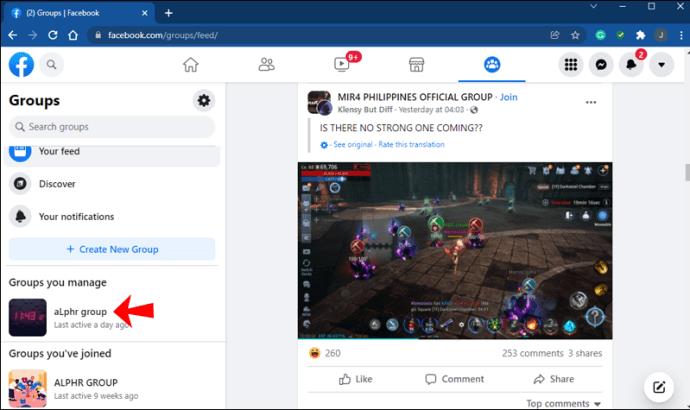
- Sabitlemek için bir gönderi oluşturun veya bulun.
- Gönderinin yanındaki "Diğer"e (üç nokta) dokunun.
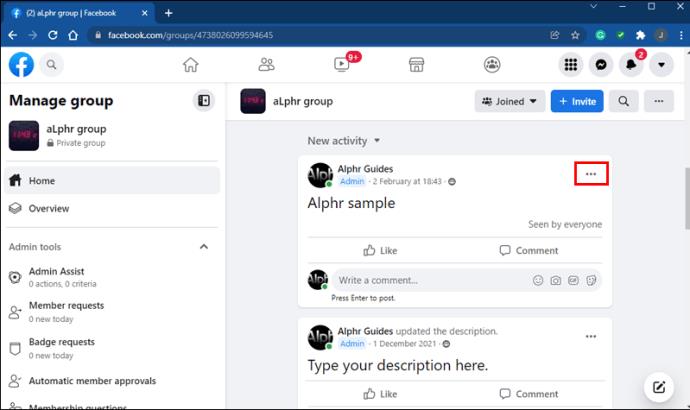
- "Öne Çıkanlara Sabitle"yi seçin.

Gönderiniz, grup sayfasında ilk duyuru olarak görünür. "Diğer"e ve ardından "Duyuruyu Kaldır"a dokunun. Grup yöneticileri aynı anda 50 adede kadar duyuruyu sabitleyebilir. Ancak Facebook, karışıklığı önlemek için bir veya iki duyuru gönderisi göndermenizi önerir.
Bir Facebook Grubu gönderisini bir iPhone'a sabitlemek için:
- Facebook uygulamasını açın.

- Amaçlanan sabitlenmiş gönderinin grubuna gidin.
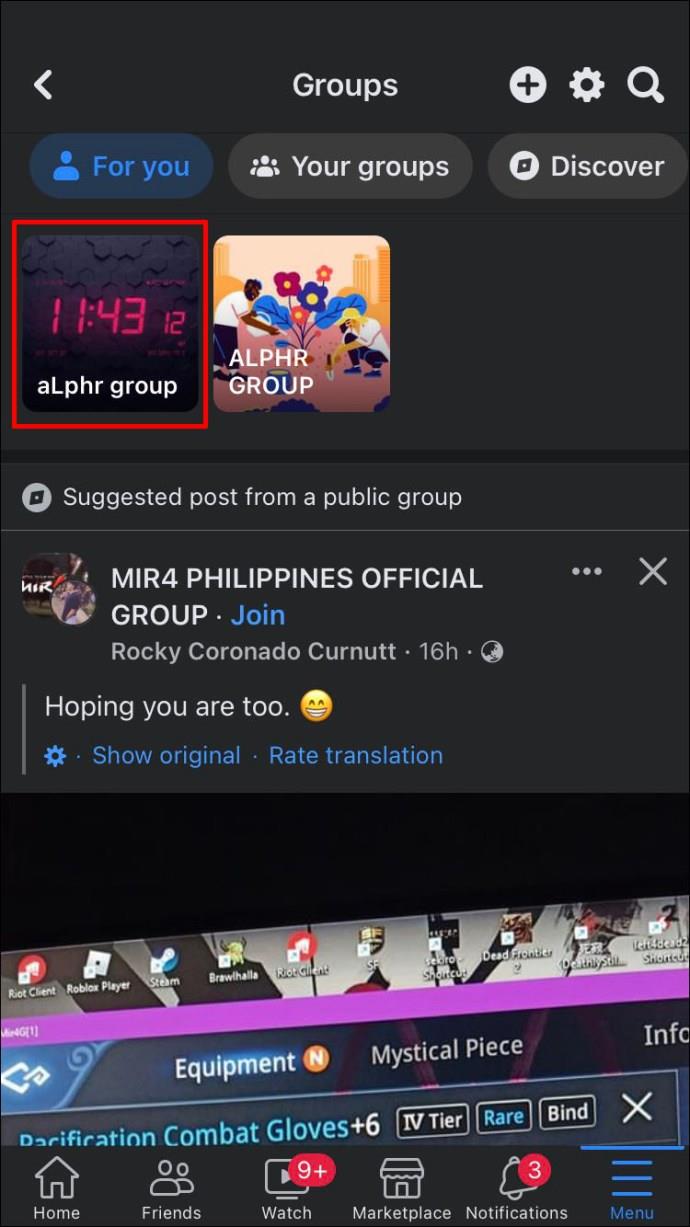
- Sabitlenecek gönderiyi seçin veya oluşturun.
- "Diğer"e ve ardından "Duyuru Olarak İşaretle"ye dokunun.
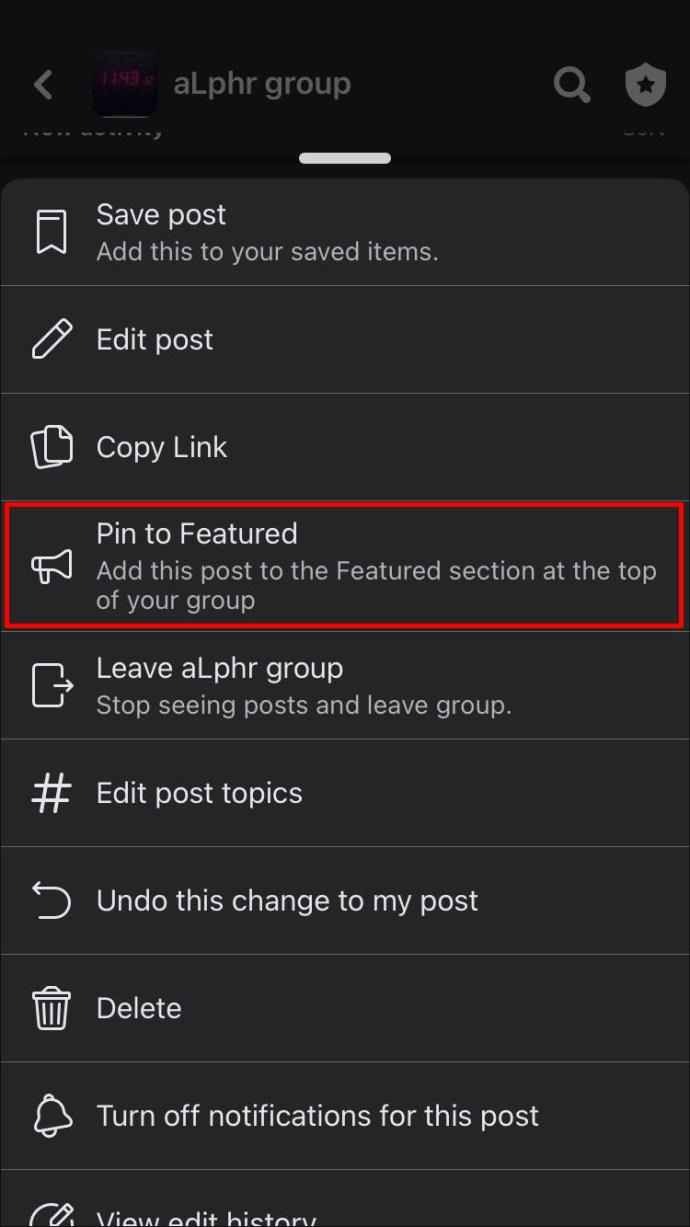
Bazı kullanıcılar, gönderinin zaman çizelgesinde ilk sırada kalmasını sağlamak için "Daha fazla"ya ikinci kez dokunur. Vurgulanmasına artık ihtiyacınız kalmadığında “Diğer” ve “Duyuruyu Kaldır”ı seçin.
Android'de bir Facebook Grubu gönderisini sabitlemek için:
- Cihazınızda Facebook uygulamasını açın.
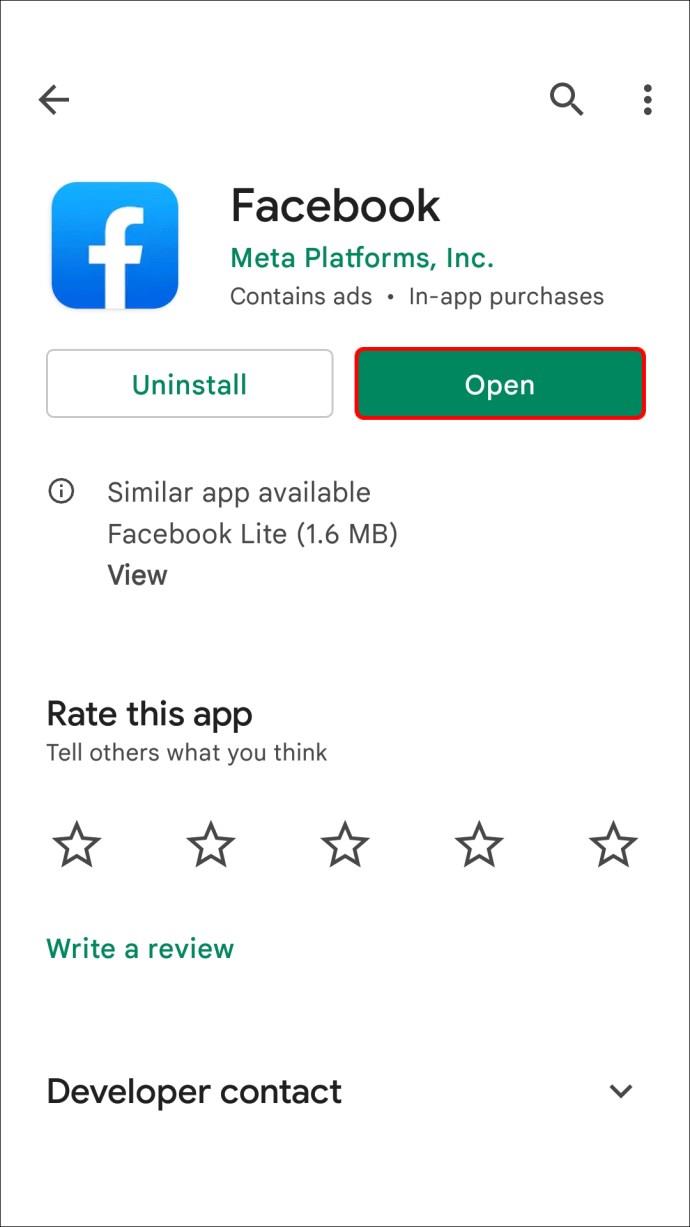
- “Gruplar”a ve ardından “Gruplarınız”a dokunun.
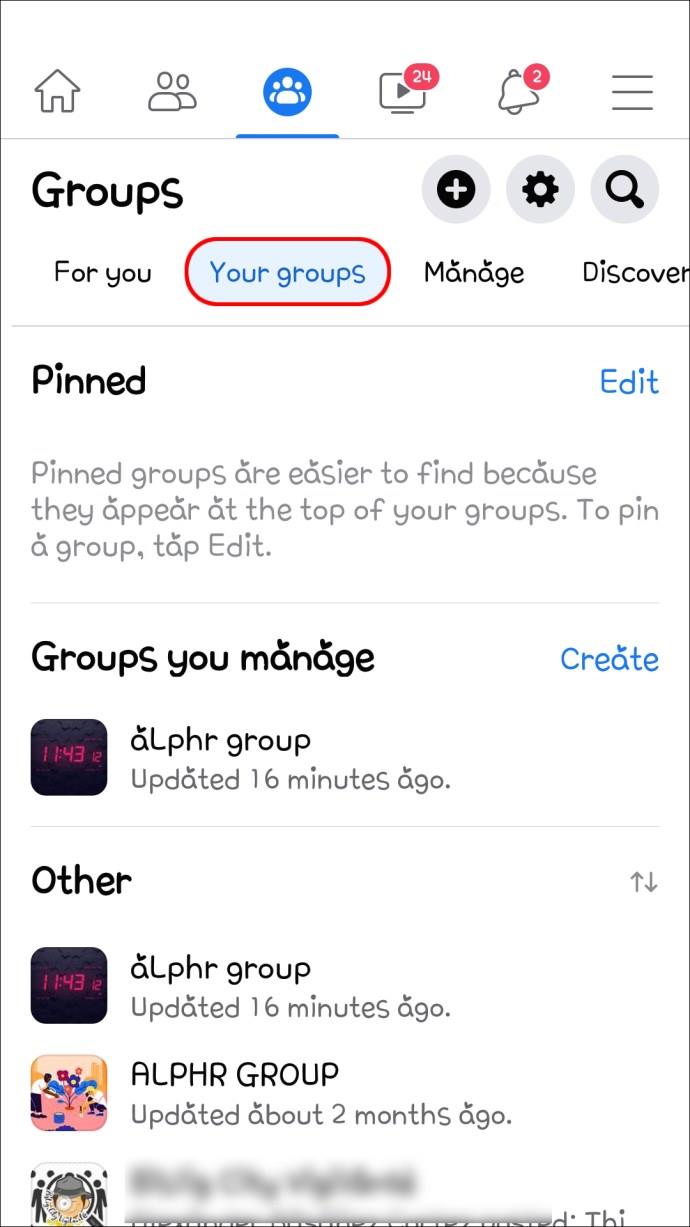
- Sabitlenmiş gönderiyi yerleştireceğiniz grup sayfasını seçin.
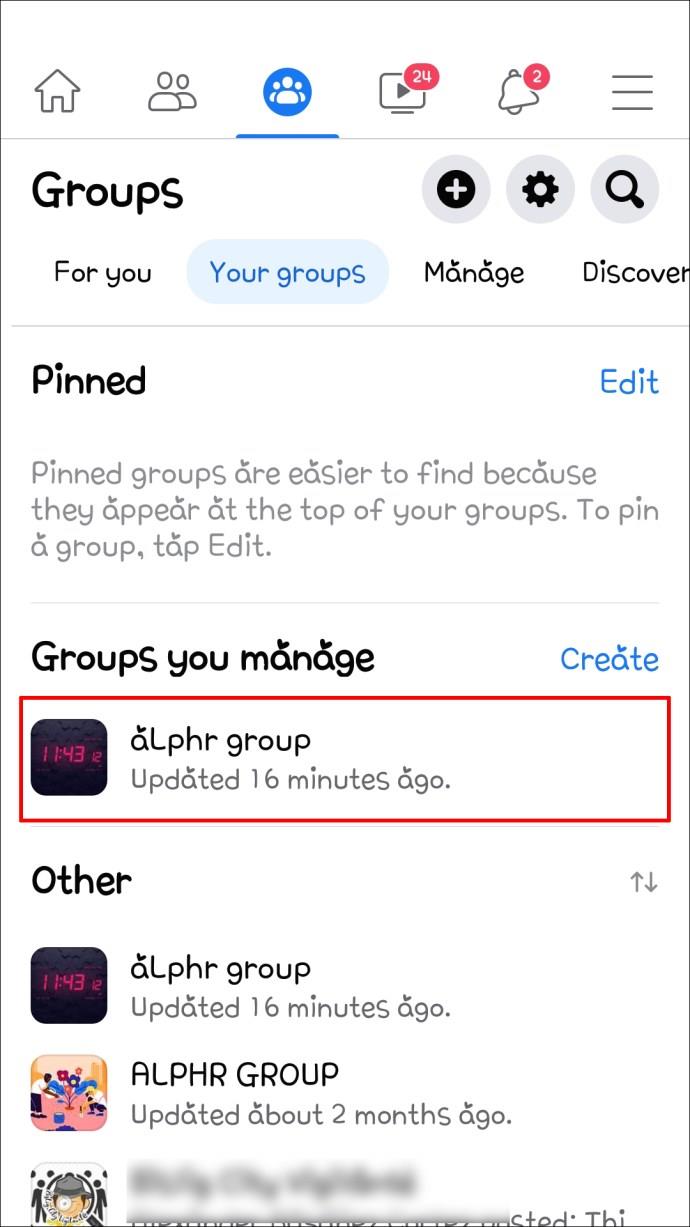
- Gönderinin sağ tarafındaki "Diğer"e (3 nokta) gidin.
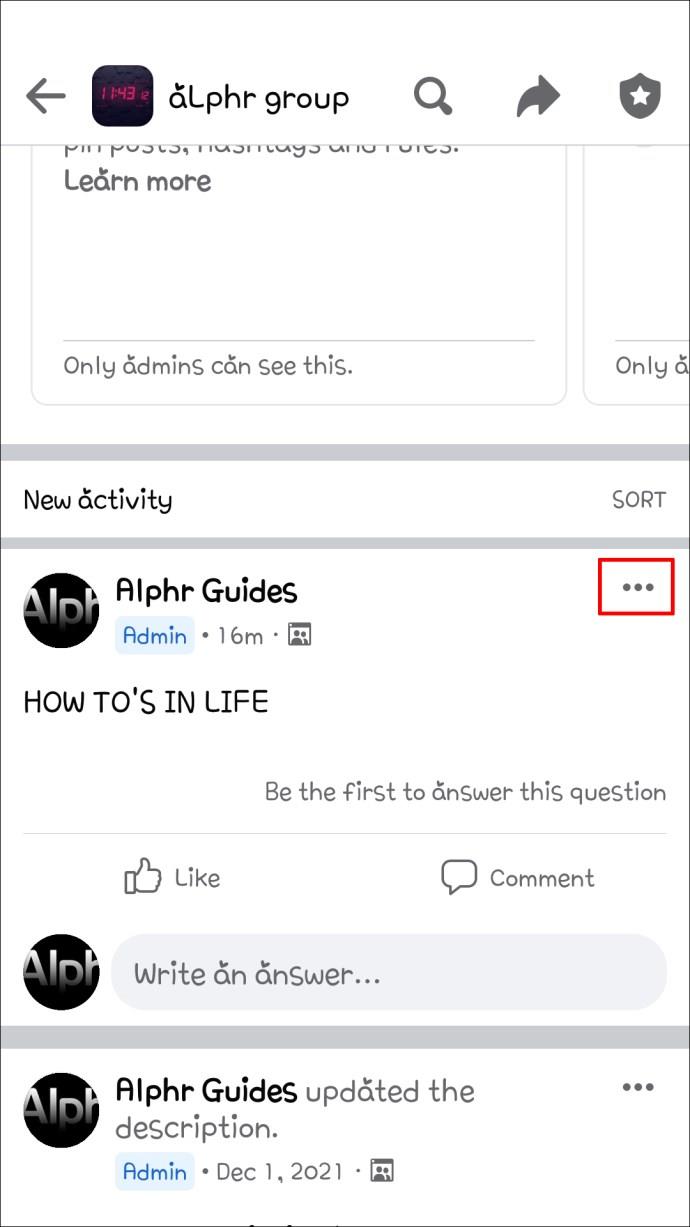
- “Duyuru Olarak İşaretle” seçeneğini seçin.
Gönderiniz Duyurular bölümünde (grup sayfasının üst kısmında) görünür. "Diğer" ve "Duyuruyu Kaldır"a dokunarak sabitlemeyi kaldırabilirsiniz.
Bir Facebook Grubu gönderisini iPad'e sabitlemek için:
- Facebook uygulamasını başlatın.

- Bir gönderiyi sabitlemek istediğiniz grup sayfasını seçin.
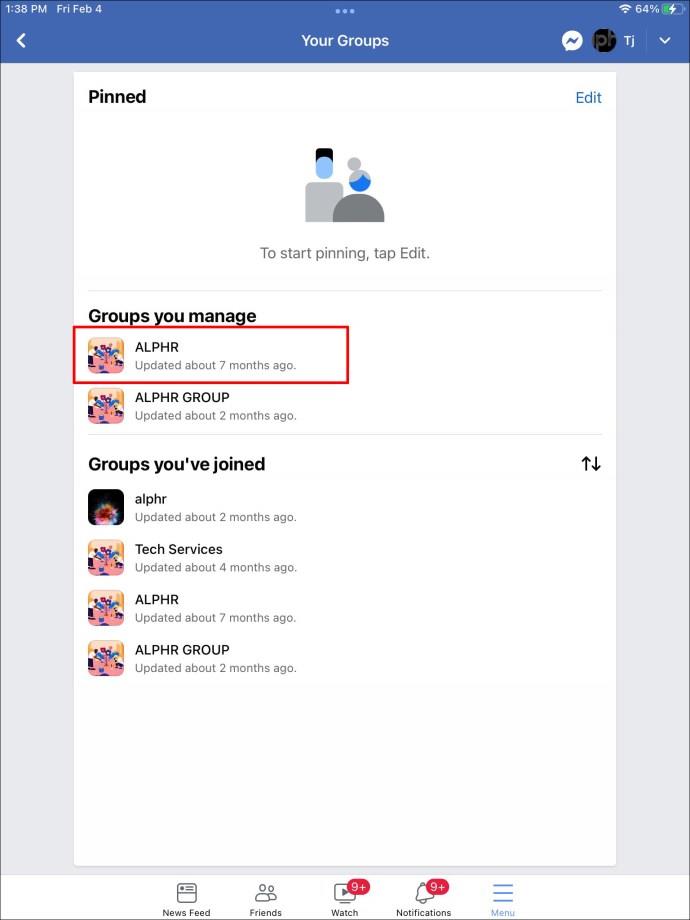
- Sabitlenecek gönderiyi seçin veya yeni bir gönderi oluşturup yayınlayın.
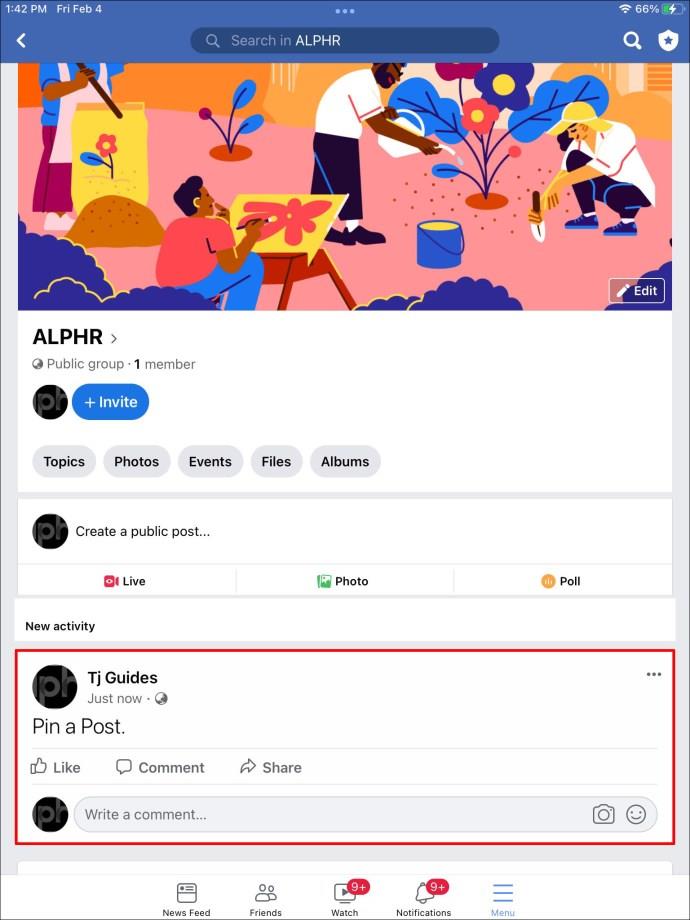
- "Diğer"e dokunun.
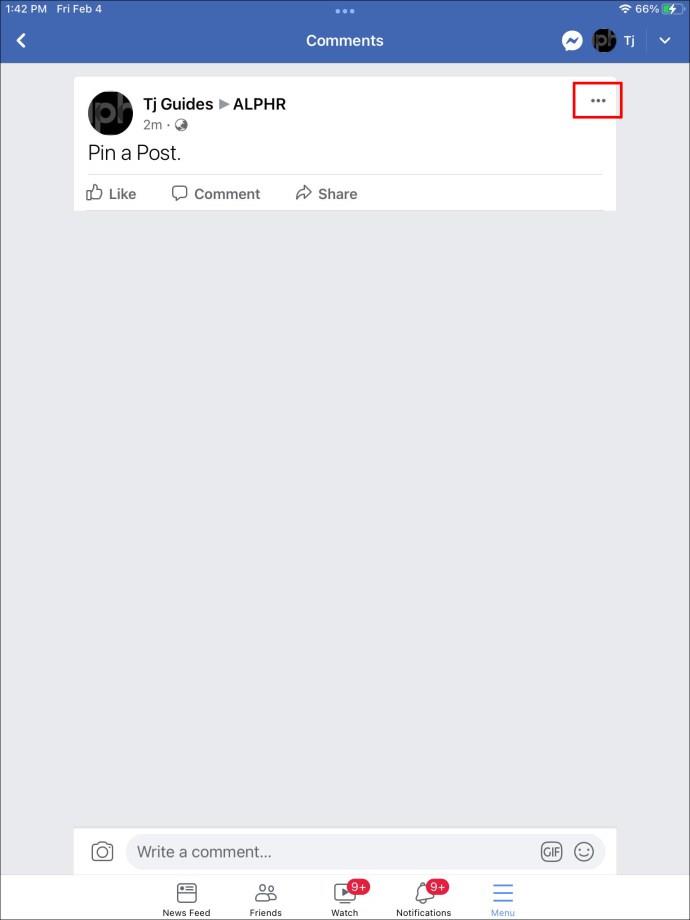
- "Duyuru Olarak İşaretle"yi seçin.
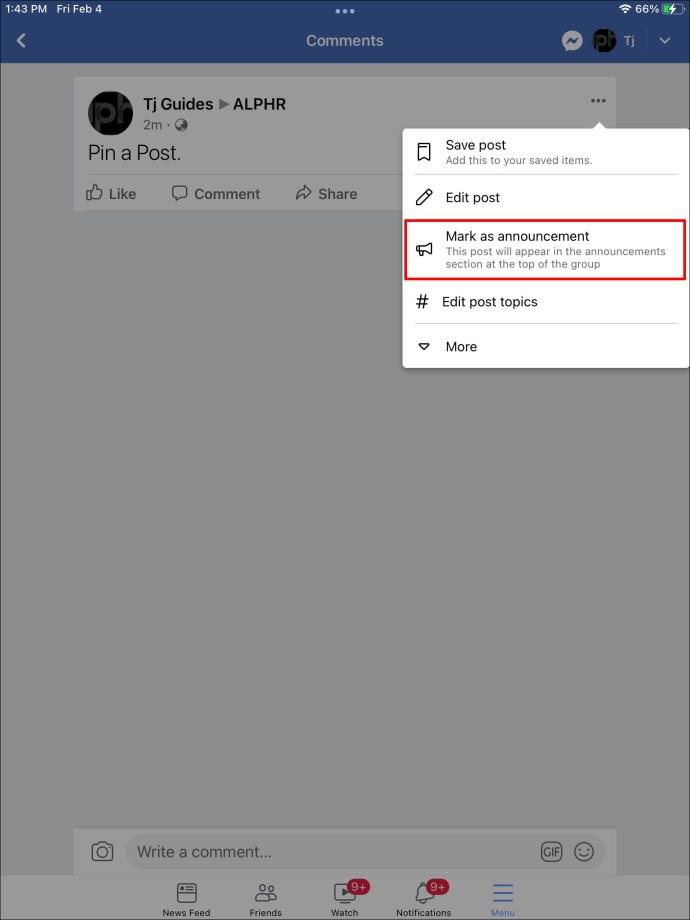
İçine Bir İğne Sokun
Takipçilerinizden bazıları her gün Facebook'a giriş yapmıyor. Bu nedenle, sayfanızda bir süre içerik veya mesaj görünür bırakmanız gerekebilir. Gönderinizi sabitlemek, ilgi çekmesi için zaman verir. Görüntüleyenler, siz istediğiniz sürece gönderiyi paylaşabilir, beğenebilir veya yorum yapabilir.
İzleyicilerinize sosyal medya içeriğinizle etkileşime geçmeleri için yeterli zaman verin. Mümkün olduğunca fazla dikkat çekmek için en etkileyici veya bilgilendirici gönderilerinize bir raptiye yapıştırın.
Facebook editörü veya yöneticisi misiniz? Gönderilerinizi sabitlemenin izleyici etkileşimini artırıp artırmadığını bize bildirin. Yorumlarınızı aşağıdaki kutuya bırakın.